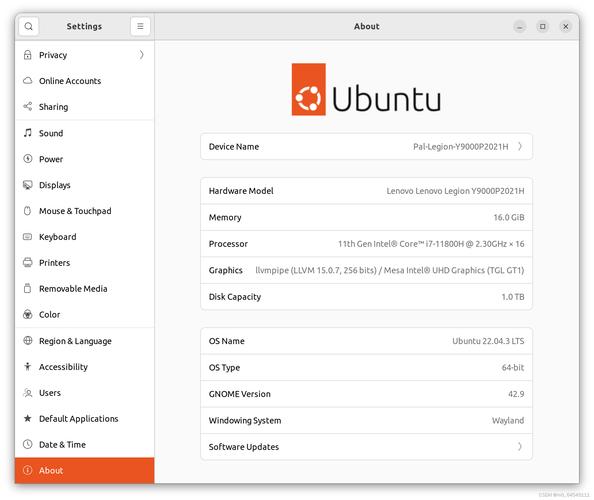
本文目录导读:
下载Linux发行版镜像
你需要从Linux发行版的官方网站下载最新的安装镜像,如果你选择Ubuntu,可以访问[Ubuntu的官方网站](https://ubuntu.com/download/desktop)下载最新的桌面版镜像。
创建安装介质
将下载的ISO镜像文件写入到U盘或者刻录到光盘上,以便从该介质启动并安装Linux。
对于U盘:你可以使用如[Rufus](https://rufus.ie/)(Windows)或[UNetbootin](https://unetbootin.github.io/)(跨平台)等工具来创建可启动的U盘。
对于光盘:你可以使用刻录软件将ISO镜像刻录到CD或DVD上。
设置计算机从安装介质启动
在计算机启动时,进入BIOS或UEFI设置,将启动顺序修改为首先从U盘或光盘启动。
开始安装
1、选择语言和键盘布局:在安装界面,首先选择你希望使用的语言和键盘布局。
2、连接到Wi-Fi(可选):如果你的计算机附近有可用的Wi-Fi网络,你可以选择连接,以便在安装过程中下载更新和第三方软件。
3、选择安装类型:你可以选择“正常安装”或“最小安装”。“正常安装”会包含一些常用的软件和库,而“最小安装”则只包含最基本的系统组件。
4、分配磁盘空间:
* 如果你打算在空白的硬盘上安装Linux,或者打算替换现有的操作系统,你可以选择“使用整个磁盘”并设置适当的分区方案。
* 如果你打算在已经包含其他操作系统的硬盘上安装Linux,你需要手动设置分区,以确保不会覆盖或删除其他操作系统或数据。
5、选择地理位置和时区:根据你的所在地选择正确的时区。
6、创建用户账户:输入你的姓名、计算机名、用户名和密码,这些信息将用于登录到新的Linux系统。
7、等待安装完成:安装程序将开始复制文件并配置系统,这个过程可能需要一些时间,具体取决于你的计算机速度和安装介质的速度。
完成安装并重启
安装完成后,系统会提示你重启计算机,在重启之前,请确保从安装介质中移除U盘或光盘,以避免再次进入安装程序。
进行初始设置和更新
重启后,你可能需要进行一些初始设置,如下载并安装更新、选择桌面环境等,完成这些设置后,你就可以开始使用新的Linux系统了。
不同的Linux发行版可能具有不同的安装步骤和界面,因此上述步骤可能需要根据你选择的发行版进行适当调整。


